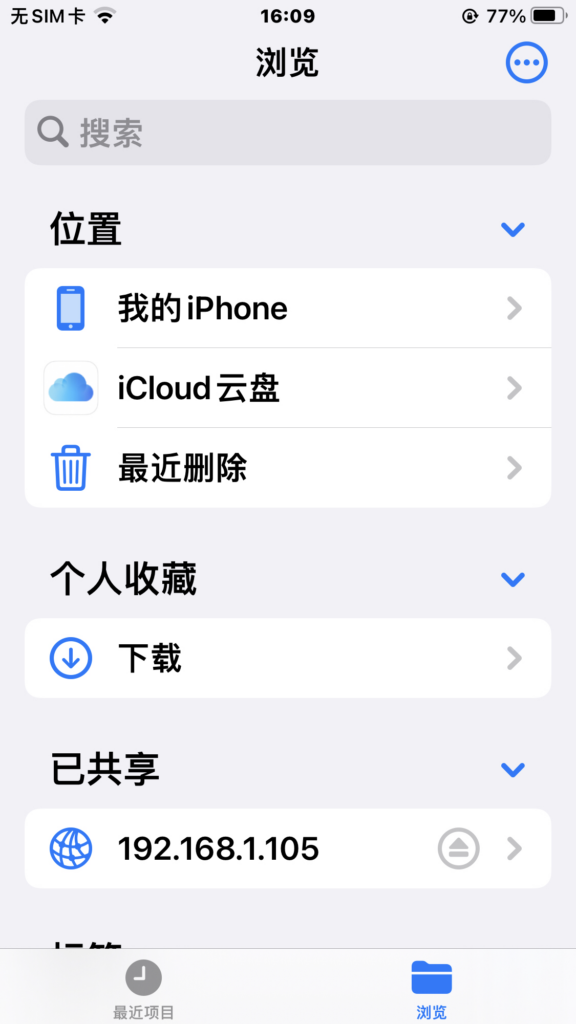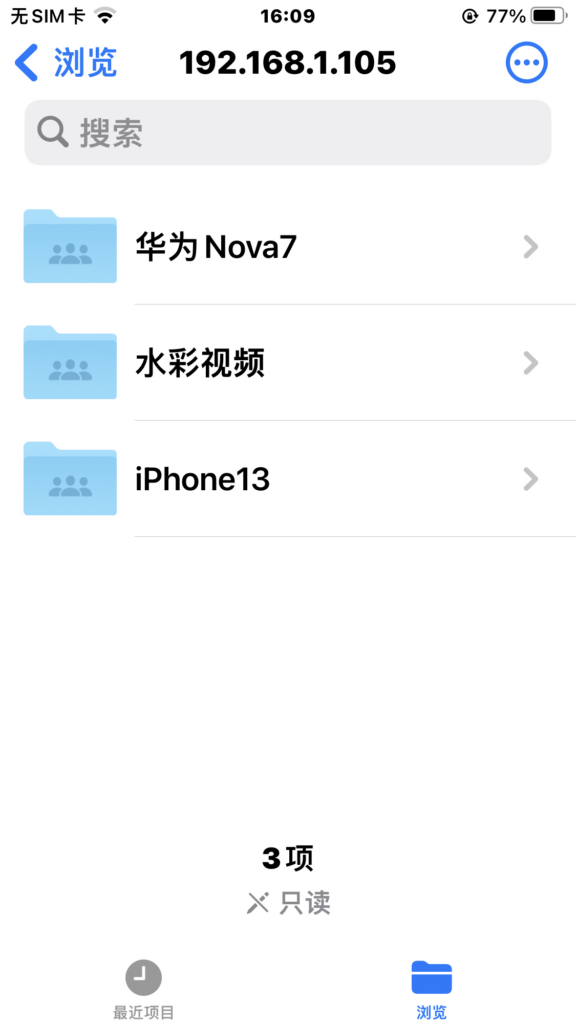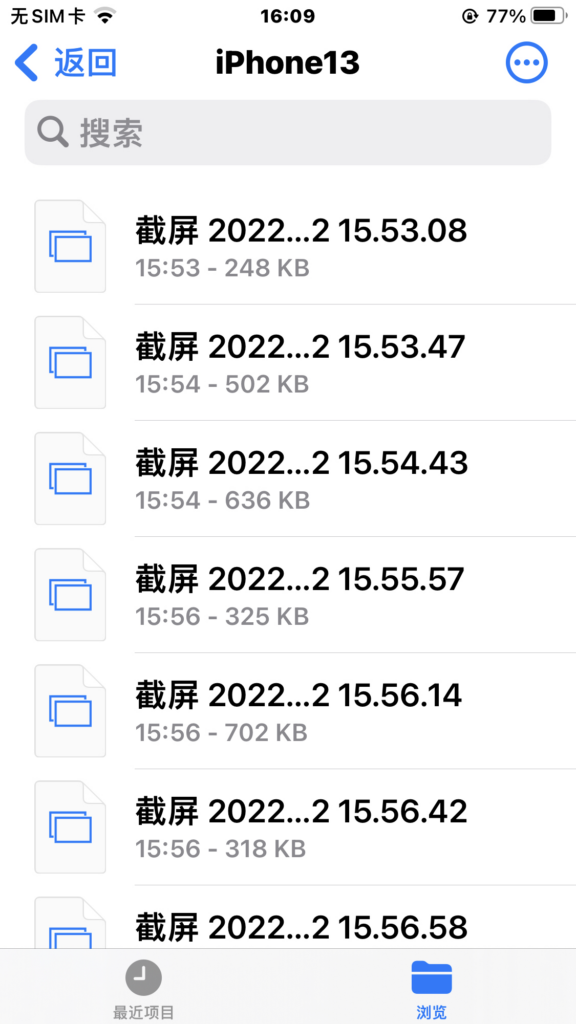- 在 Windows 10 电脑上按快捷键 Win + R
- 在出来的 运行 窗口中输入 cmd
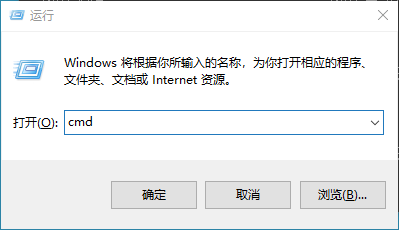
- 在出来的cmd命令行窗口输入 ipconfig ,找到自己电脑的ip地址 1902.168.1.105
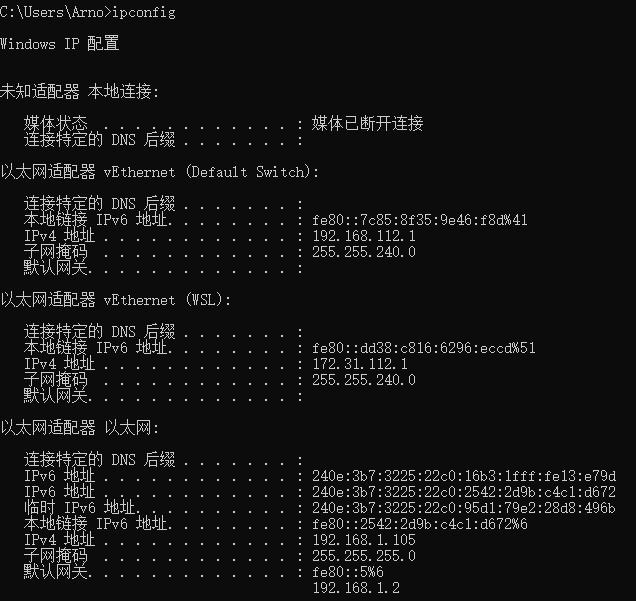
- 首先在 Windows 10 上为当前用户新建一个文件夹 例如: E:\iPhone13 文件夹
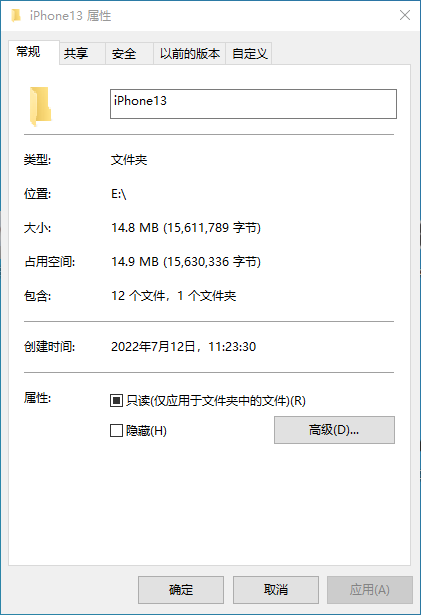
- 在文件夹上右键,选择属性,选择共享
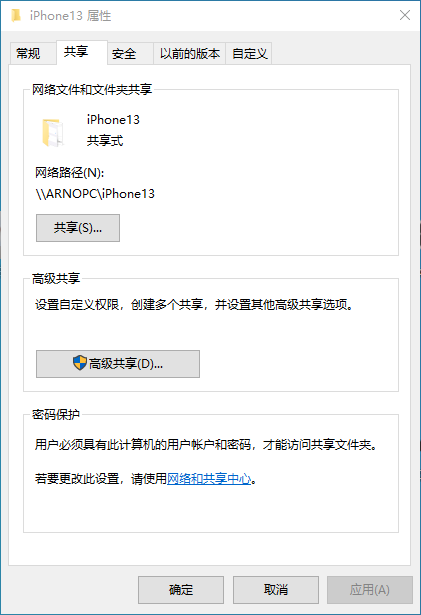
- 设置 当前用户共享权限 为 完全控制、更改、读取,假设当前用户名称为 Arno
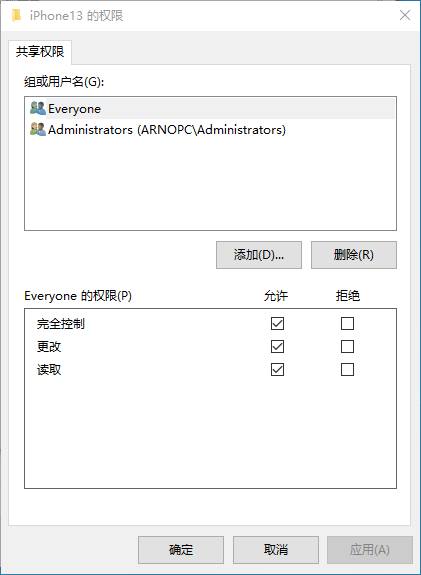
- 在本机上尝试打开 \192.168.1.105\iPhone13 测试是否能正常访问
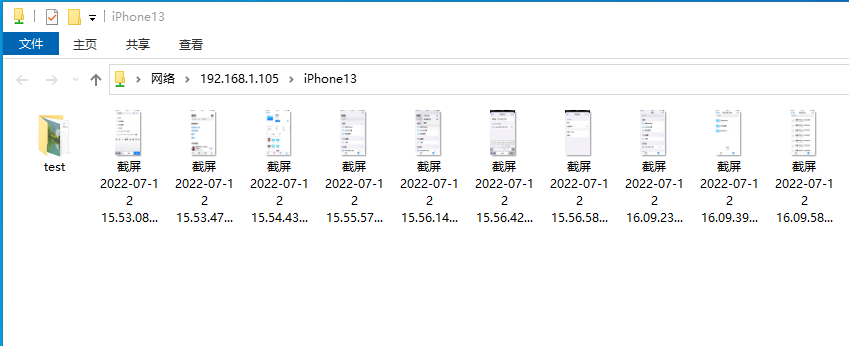
- Windows 10 电脑上的共享设置好后,后续在iPhone上操作
- 在 iPhone 上打开 App Store
- 搜索 文件
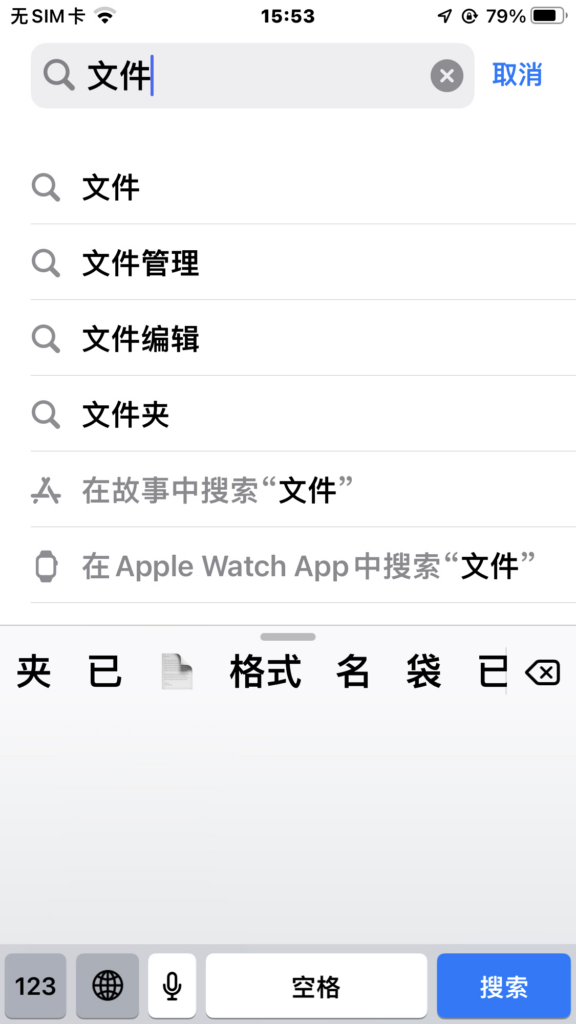
- 安装 文件 APP
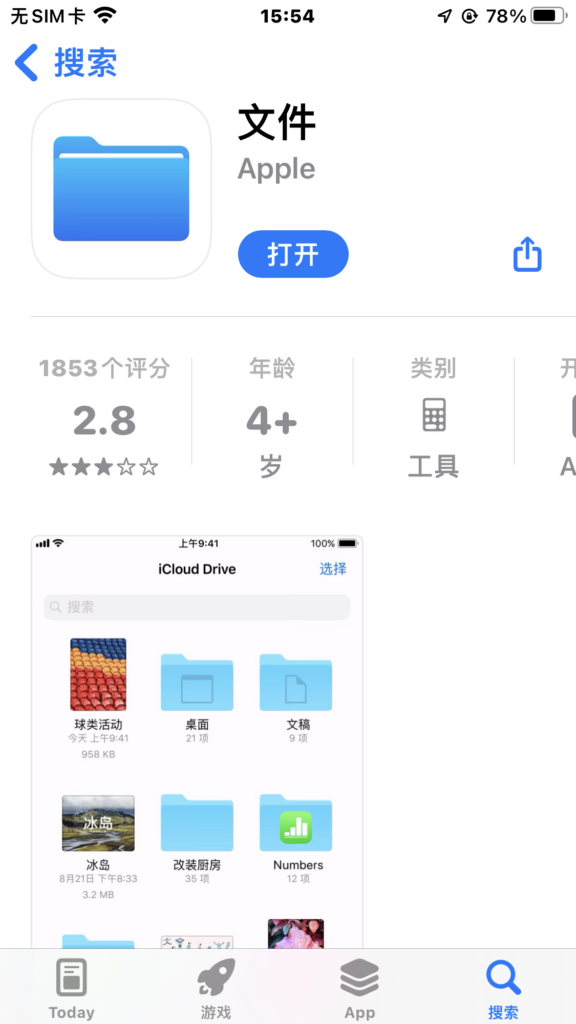
- 打开 文件 APP,在右上角的 … 中选择 连接服务器
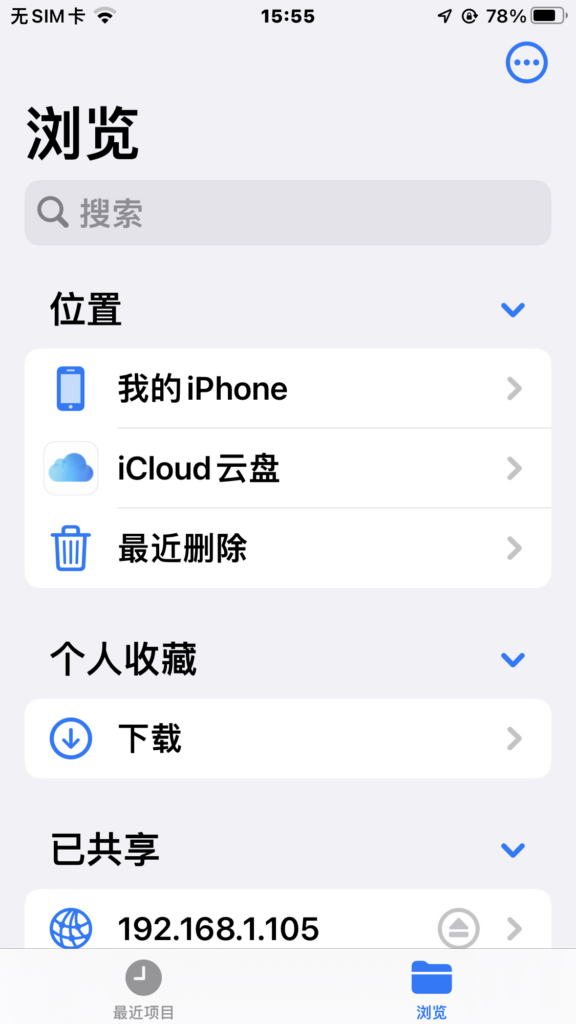
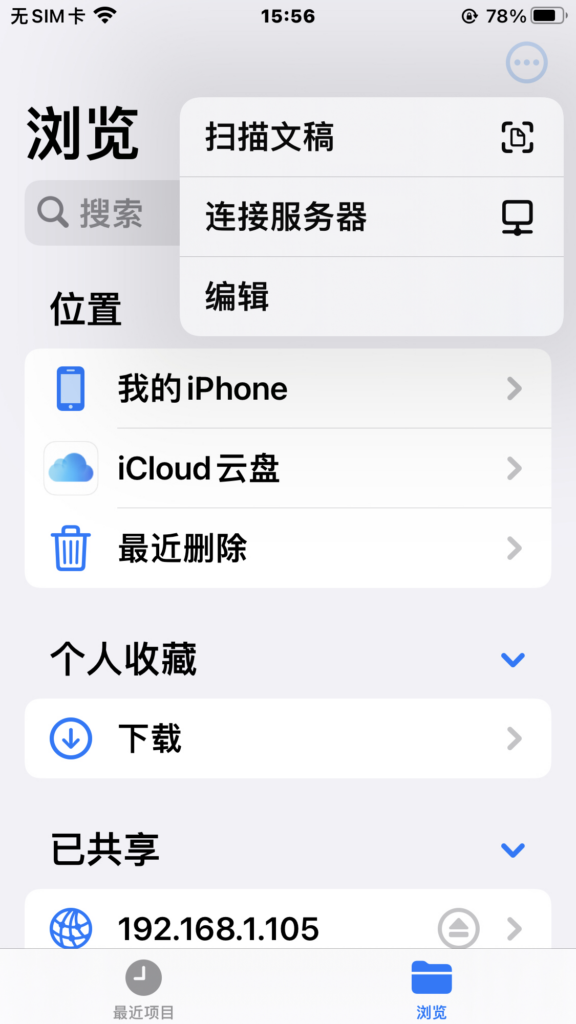
- 输入 服务器IP地址 例如: 192.168.1.105
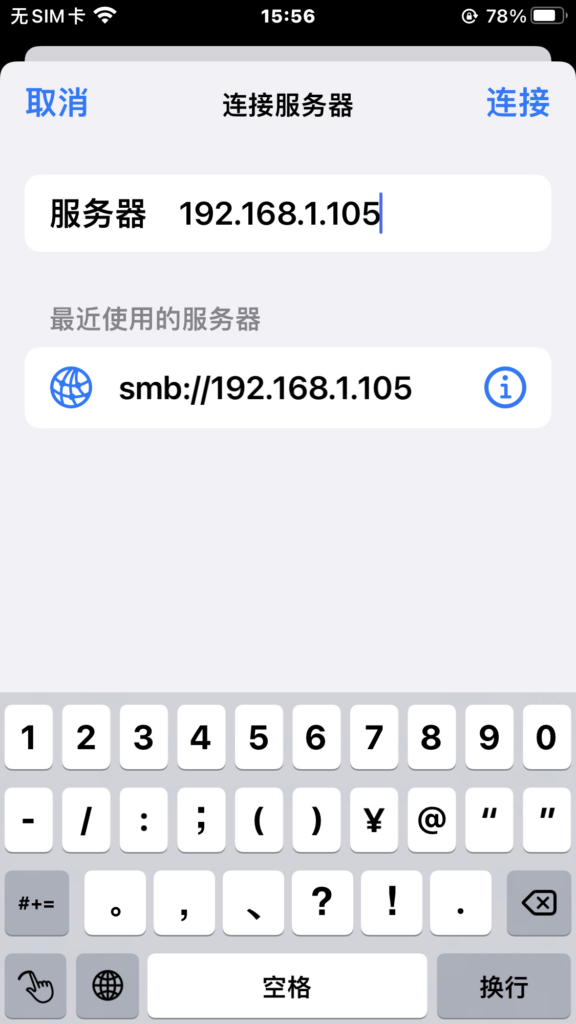
- 连接身份选择 注册用户
- 输入 名称,密码
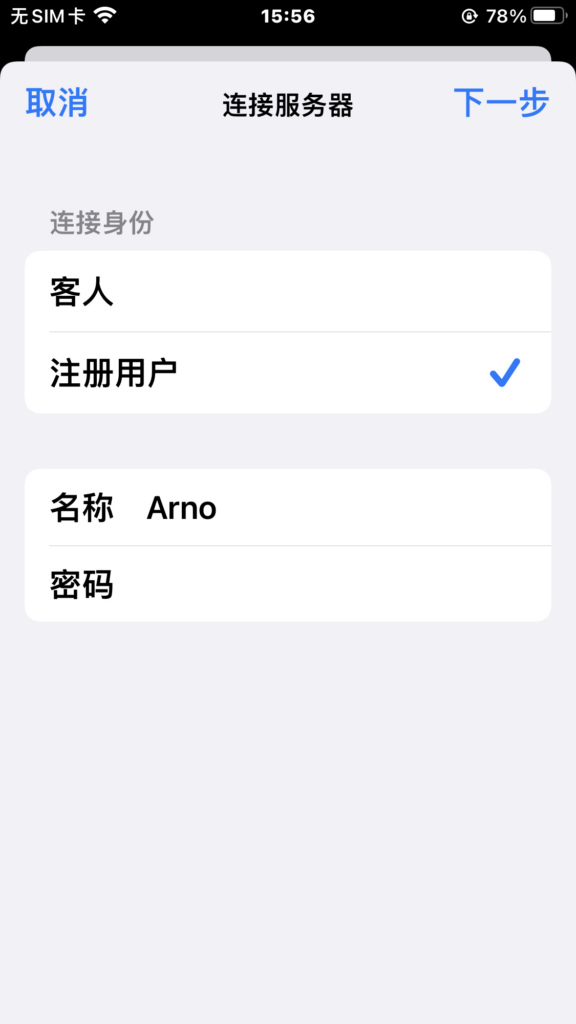
- 选择 下一步
- 之后就可以通过 已共享 的列表看到电脑上的内容了